【PC/スマホ】YouTubeの動画の反転/閲覧方法をくわしく解説!
YouTubeの動画を反転して閲覧する方法をご紹介します。スマホアプリやPCからサイトにアクセスすることでYouTubeの動画を上下左右反転することができます。各YouTube動画の反転方法の機能や特徴、使い方まで幅広く説明します。

目次
- 1【PC/スマホ】YouTubeの動画の反転/閲覧方法~拡張~
- ・反転可能な拡張プラグイン
- ・「SmaSurf」の特徴/機能
- ・「SmaSurf」の使い方
- 2【PC/スマホ】YouTubeの動画の反転/閲覧方法~WEBサイト~
- ・反転可能なWEBサイト
- ・「Mirror Tube」の特徴/機能
- ・「Mirror Tube」の使い方
- 3【PC/スマホ】YouTubeの動画の反転/閲覧方法~アプリ~
- ・「InShot」の特徴/機能
- ・「InShot」の使い方
- ・「SymPlayer」の特徴
- ・「SymPlayer」の使い方
- 4【PC/スマホ】YouTubeの動画が反転している理由
- ・反転の理由
- ・まとめ
- ・合わせて読みたい!動画に関する記事一覧
【PC/スマホ】YouTubeの動画の反転/閲覧方法~拡張~
初めにChromeブラウザの拡張機能を追加して、YouTubeの動画を反転/閲覧する方法についてご紹介します。
反転可能な拡張プラグイン
PCのChromeブラウザにインストールできる拡張機能の中には、YouTubeの動画を上下左右反転可能な拡張プラグインが存在します。
SmaSurf for Webブラウザ拡張機能
今回この記事では、SmaSurf for Webブラウザ拡張機能を使ってYouTubeの動画を上下左右反転する方法について説明していきます。
「SmaSurf」の特徴/機能
使い方を紹介する前に、SmaSurf for Webブラウザ拡張機能の特徴や機能について説明していきます。
左右/上下反転可能
SmaSurfをChromeブラウザの拡張機能に追加することで、YouTube動画を上下/左右反転しながら視聴することができます。
再生スピードを変更可能
またSmaSurfを追加することで、YouTubeの動画を最大4倍速の再生スピードで閲覧することができます。
Amazonでも利用可能
またおまけ機能としてAmazonを自動通貨換算表示することができ、クイック検索によりAmazon以外のサイトの商品を直ぐに調べることができます。
HTML5プレイヤーの使用が必要
SmaSurfを使う上で注意することがあります。YouTubeの動画を上下左右反転して閲覧するには、YouTube上でのHTML5プレイヤーの使用が必要となってきます。
「SmaSurf」の使い方
ここではSmaSurf for Webブラウザ拡張機能でYouTubeの動画を反転して視聴する使い方について説明します。
プラグインの追加
以下の外部リンクにアクセスしたら、"Chromeに追加"を左クリックしてください。SmaSurfがChromeブラウザの拡張機能に追加されます。
YouTubeにアクセス
次に以下の外部リンクからYouTubeのトップページにアクセスし、上下/左右反転して閲覧したい動画のページを開いてください。
タグの選択
右下に"SmaSurfの設定"タグが表示されます。そちらにカーソルを合わせて選択し、"動画効果"のリストボックスから"左右反転"か"上下反転"を選びます。
 画像/写真を左右反転させる方法!おすすめアプリを厳選【iPhone/Android/パソコン】
画像/写真を左右反転させる方法!おすすめアプリを厳選【iPhone/Android/パソコン】【PC/スマホ】YouTubeの動画の反転/閲覧方法~WEBサイト~
この項目ではWebサイトにアクセスし、YouTubeの動画を反転/閲覧する方法についてご紹介します。
反転可能なWEBサイト
Webサイト上には動画を反転可能なWebサイトがあります。中でも今回はYouTubeの動画を簡単に反転することができるWebサイトを紹介します。
Mirror Tube
YouTubeの動画を反転することができるWebサイトの中でMirror Tubeといったサービスがあります。今回はこちらのYouTube動画反転サイトについてご紹介します。
「Mirror Tube」の特徴/機能
まずYouTubeの動画を左右反転することができるWebサイトMirror Tubeの特徴や機能について説明します。
操作がシンプル
Mirror TubeではYouTubeの動画URLを貼るだけで、すぐにYouTubeの動画を左右反転にすることができます。余計な機能もなく、操作がシンプルです。
インストール不要
またMirror TubeはWebサイト上でYouTube動画を左右反転するため、スマホやPCにYouTubeの動画を反転するためのアプリやソフトをインストールする必要がありません。
「Mirror Tube」の使い方
ここではYouTubeの動画を左右反転にすることができるMirror Tubeの使い方について説明していきます。
公式サイトにアクセス
まず下のリンクからMirror Tubeの公式Webサイトにアクセスしてください。スマホやPCのブラウザどちらでも使うことができます。
URLを入力
Mirror TubeのWebサイトにアクセスしたら、YouTubeの動画URLを"video url"と書かれた記入欄に入力するか、貼り付けてください。
記入欄横にある"run"を選択することで、YouTubeのURL先の動画を左右反転した状態でダウンロードすることができます。
 PCでYouTubeアプリをダウンロードする方法
PCでYouTubeアプリをダウンロードする方法【PC/スマホ】YouTubeの動画の反転/閲覧方法~アプリ~
この項目ではスマホのアプリ"InShot"や"SymPlayer"で、YouTubeの動画を反転/閲覧する方法についてご紹介します。
「InShot」の特徴/機能
ここではYouTubeの動画を反転することができるInShotアプリの特徴や機能について説明します。
以下のリンクからAppStoreのInShotアプリインストールページにアクセスすることができます。
以下のリンクからGooglePlayのInShotアプリインストールページにアクセスすることができます。
多機能
InShotは動画を反転する機能だけではなく、動画のトリミング機能や音楽を追加する機能、文字追加機能など他にも多くの動画編集機能が備わっています。
直接投稿可能
またYouTubeやInstagram、Tik Tokなどのソーシャルメディアサービスなどに紐付けることで、編集した動画を直接投稿することができます。
「InShot」の使い方
ここではInShotでYouTube動画を反転する使い方をご紹介します。下に貼り付けたYouTubeに上がっている使い方紹介動画に沿って、動画を反転してみてください。
またInShotアプリを使う上で、反転したいYouTubeの動画を素材として事前に用意しておく必要があります。
動画解説
上のYouTube動画はスマホアプリTuber様のInShotを使ってYouTube動画を上下左右反転する方法を紹介した動画となっています。
「SymPlayer」の特徴
ここではYouTubeの動画を反転することができるSymPlayerアプリの特徴や機能について説明します。
以下のリンクからAppStoreのInShotアプリインストールページにアクセスすることができます。
AndroidはSymPlayerの代わりに似た機能を搭載したアプリ"Ugotoru"があります。以下のリンクからGooglePlayのUgotoruアプリインストールページにアクセスすることができます。
動作が安定する
SymPlayerはInShotに比べてアプリの動作が安定しています。InShotの動作に不満がある場合、SymPlayerのを使うことをお勧めします。
機能は少ない
動作が安定している分、SymPlayerの編集機能は少ないです。YouTube動画を上下左右反転したいだけなら、SymPlayerを使うことをオススメします。
「SymPlayer」の使い方
ここではSymPlayerでYouTube動画を反転する使い方をご紹介します。下に貼り付けたYouTubeに上がっている使い方紹介動画に沿って、動画を上下左右反転してみてください。
またInShotアプリと同様に、反転したいYouTubeの動画を素材として事前に用意しておく必要があります。
動画解説
上のYouTubeの動画はApps FABoLL様のSymPlayerを使ってYouTubeの動画を反転/回転する方法を紹介した動画となっています。
 Amazonの閲覧履歴を削除する方法をくわしく解説!
Amazonの閲覧履歴を削除する方法をくわしく解説!【PC/スマホ】YouTubeの動画が反転している理由
ここではなぜYouTubeの動画が反転されてアップロードされているのかという反転している理由について説明していきます。
反転の理由
YouTubeの動画が反転されてアップロードされている理由として大きく二つの理由が存在しています。
著作権違反の回避
YouTubeにアップロードされた反転した動画は著作権違反の回避をするためわざと反転加工している場合があります。ただし反転加工しているとはいえ著作権侵害の恐れがあり、反転したYouTubeの動画を閲覧するのはオススメしません。
ユーザーが快適に利用するため
また投稿者が独自で撮ったYouTube動画が左右反転していることがあります。例えばYouTube上の左右反転されたダンス動画やヨガ動画などはユーザーが真似しやすくなり、快適に利用することができます。
まとめ
YouTubeの動画を上下左右反転して閲覧する方法についていくつかご紹介してきましたが、あなたのニーズに合った閲覧方法が見つかったでしょうか?
ここで紹介した方法が上手くいかなくても、他にもYouTube動画を反転して閲覧する方法はあるので、是非自分にあったYouTube動画の上下左右反転閲覧方法を探してみてください。
 動画を反転/回転させる方法をくわしく解説!
動画を反転/回転させる方法をくわしく解説!合わせて読みたい!動画に関する記事一覧
 【レシピ動画アプリ】「クラシル」の使い方をくわしく解説!
【レシピ動画アプリ】「クラシル」の使い方をくわしく解説!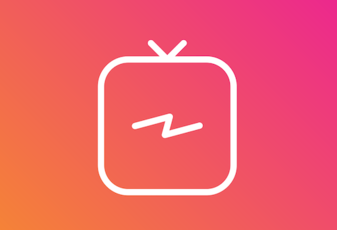 【IGTV】動画を投稿できないときの対処法を解説!
【IGTV】動画を投稿できないときの対処法を解説! 「Androidカメラアプリ」に脆弱性!動画/写真を無断で撮影が可能!
「Androidカメラアプリ」に脆弱性!動画/写真を無断で撮影が可能! 動画のモザイク編集におすすめのアプリ/ソフトを紹介!
動画のモザイク編集におすすめのアプリ/ソフトを紹介!






































